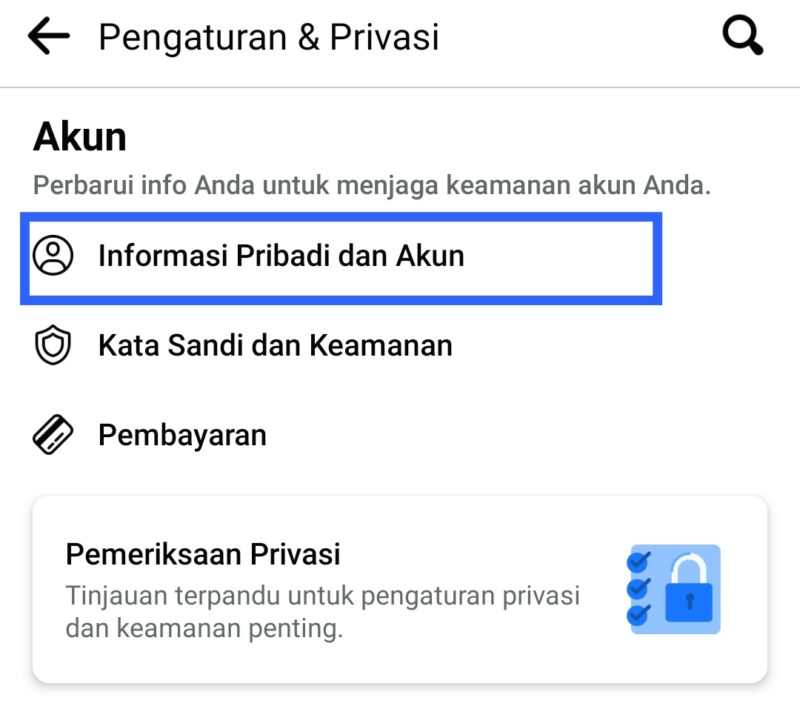
- Klik pilihan Info Kontak.
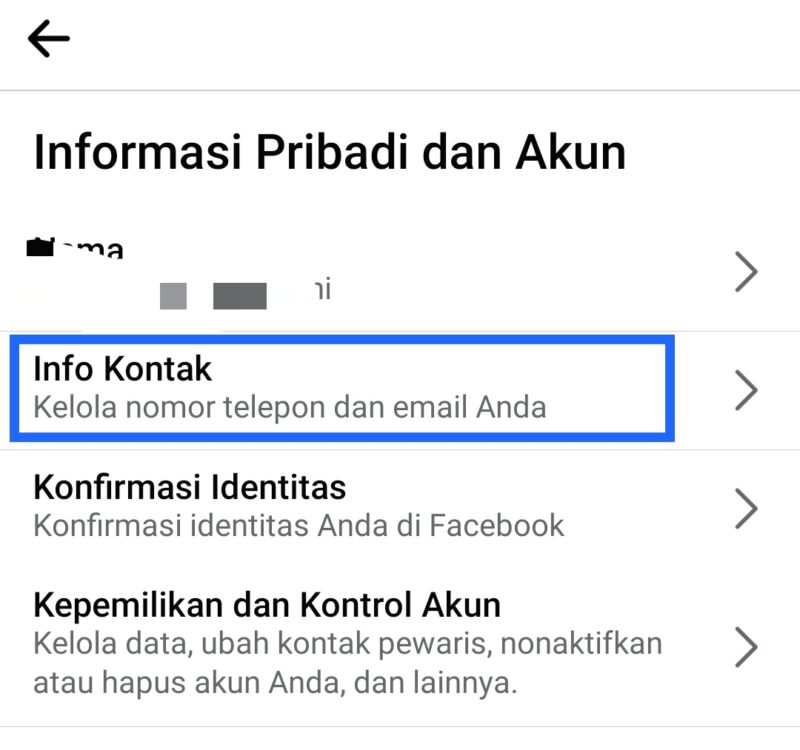
- Pada halaman Kelola Info Kontak, klik pada kolom email yang ingin dihilangkan.
- Klik Hapus.
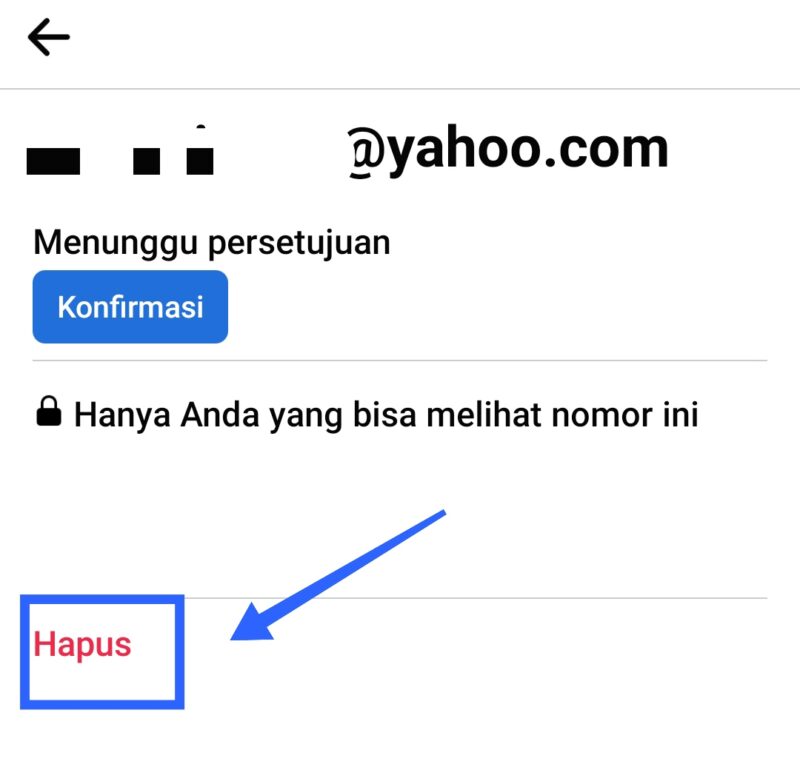
- Facebook akna melakukan konfirmasi penghapusan email, masukkan kata sandi pada kolom tersedia. Lalu klik Hapus.
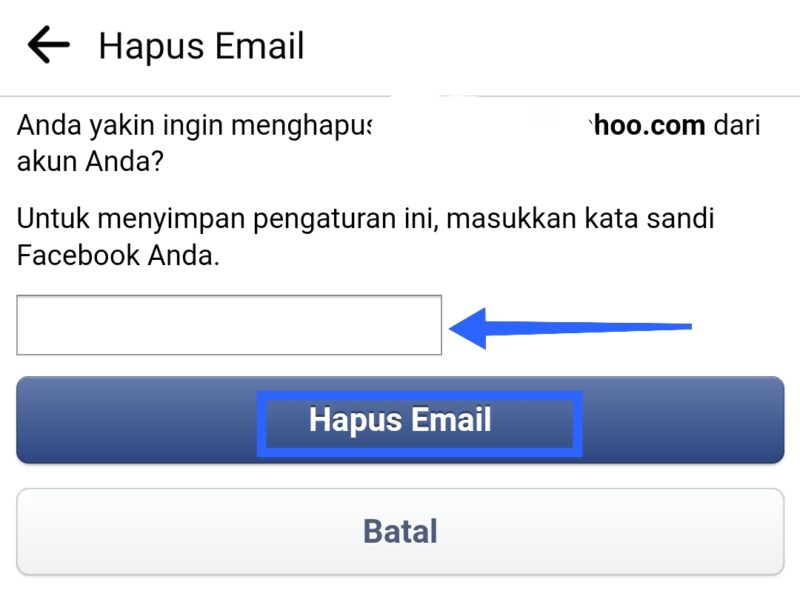
- Atau pilih menu Batal untuk membatalkan penghapusan.
- Terakhir, pilih Simpan Perubahan.
Setelah menyelesaikan cara menghapus email utama di Facebook, silahkan muat ulang halaman untuk memastikan email lama sudah terhapus.
Cara Mengganti Nomor Telepon Facebook
Bagi yang menggunakan nomor telepon untuk mendaftar akun Facebook, Anda juga bisa kok mengganti nomor yang sudah tidak aktif dengan yang baru.
Langkahnya hampir sama dengan mengganti email di atas, yaitu sebagai berikut:
- Buka Facebook dan lakukan login akun.
- Klik Menu > Pengaturan & Privasi > Pengaturan.
- Pilih menu Informasi Pribadi & Akun > klik Info Kontak.
- Pilih dan klik pada bagian Nomor Telepon (paling atas).
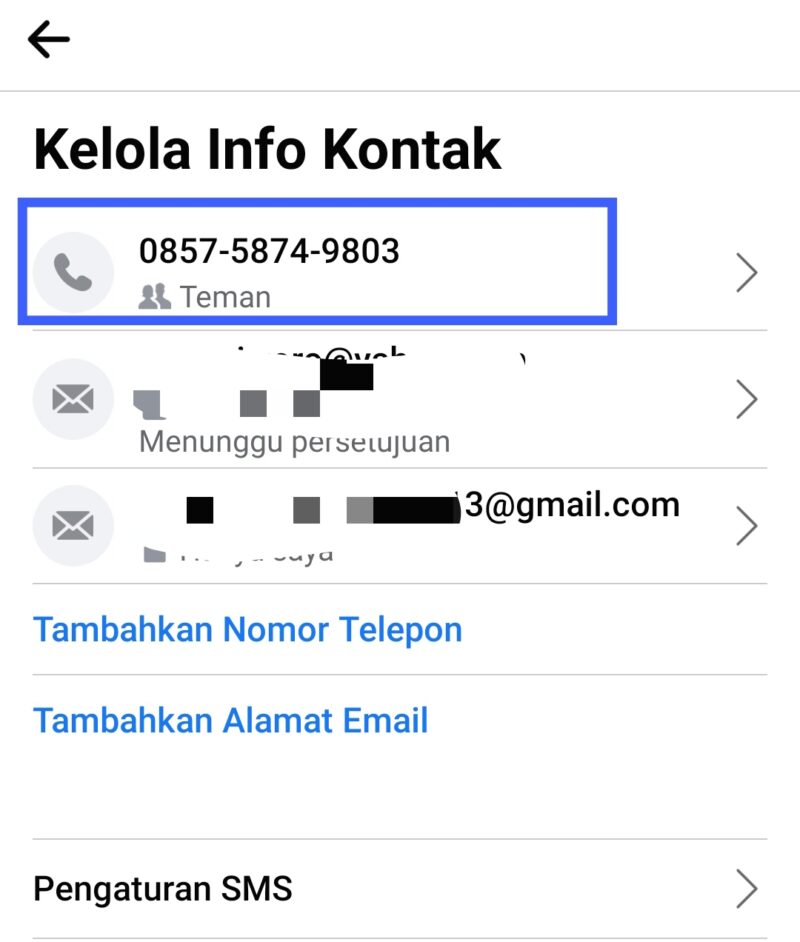
- Klik Hapus.
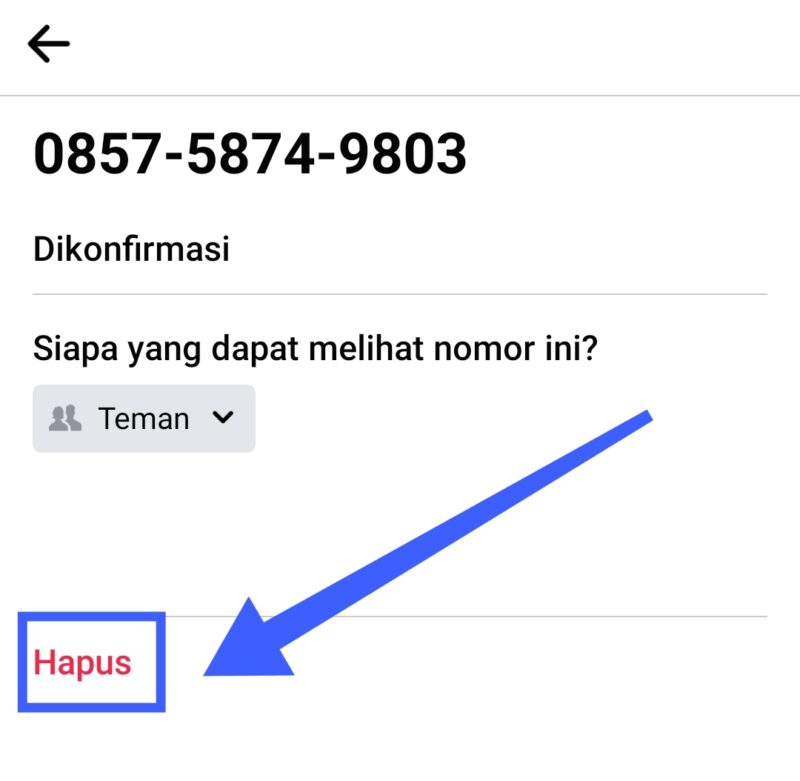
Baca Juga
- Kembali ke halaman Kelola Info Kontak, klik Tambahkan Nomor Telepon.

- Masukkan nomor HP yang baru (pastikan nomor aktif dan sering dipakai).
- Klik Lanjutkan.
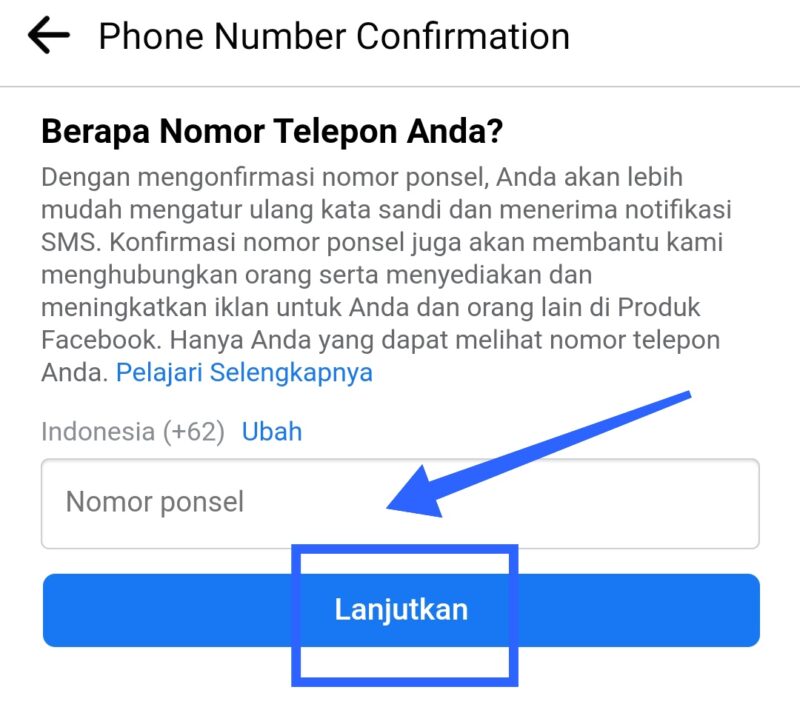
- Facebook akan mengirimkan kode verifikasi lewat SMS.
- Lakukan konfirmasi, cek SMS, salin dan tempel kode ke kolom yang tersedia.
- Klik Simpan Perubahan.
- Selesai.
Untuk menambahkan nomor HP baru, Anda bisa langsung klik Tambahkan Nomor Telepon tanpa menghapus nomor lama.
Penting!! Untuk berjaga-jaga, sebaiknya tambahkan nomor baru terlebih dahulu agar tidak mengalami kendala login nantinya.
Baru setelah itu nomor lama yang sudah tidak aktif bisa dihapus.
Ohya, Facebook juga memungkinkan Anda ganti nama pengguna dan profil. Cara mengganti nama Facebook lebih mudah dari cara di atas.
Baca Juga: 15+ Cara Mendapatkan Uang dari Facebook Cepat Tanpa Modal
Cara Ganti Kata Sandi Facebook
Selain ganti email utama dan nomor telepon, Anda juga bisa mengubah kata sandi atau password. Tutorial cara mengganti kata sandi FB seperti berikut:
- Buka aplikasi dan login ke akun.
- Klik Menu (ikon garis 3) di pojok kanan atas > Pengaturan & Privasi > Pengaturan.
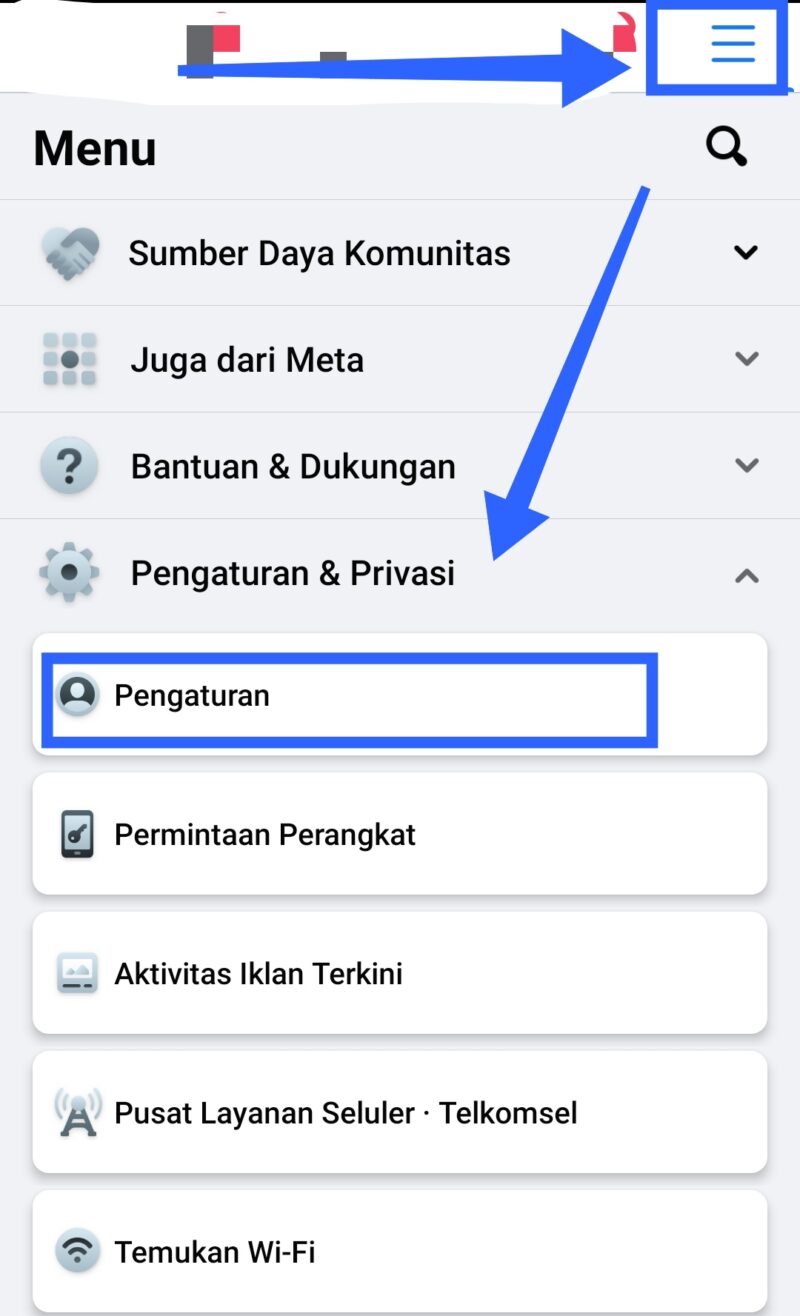
- Pilih Kata Sandi dan Keamanan.
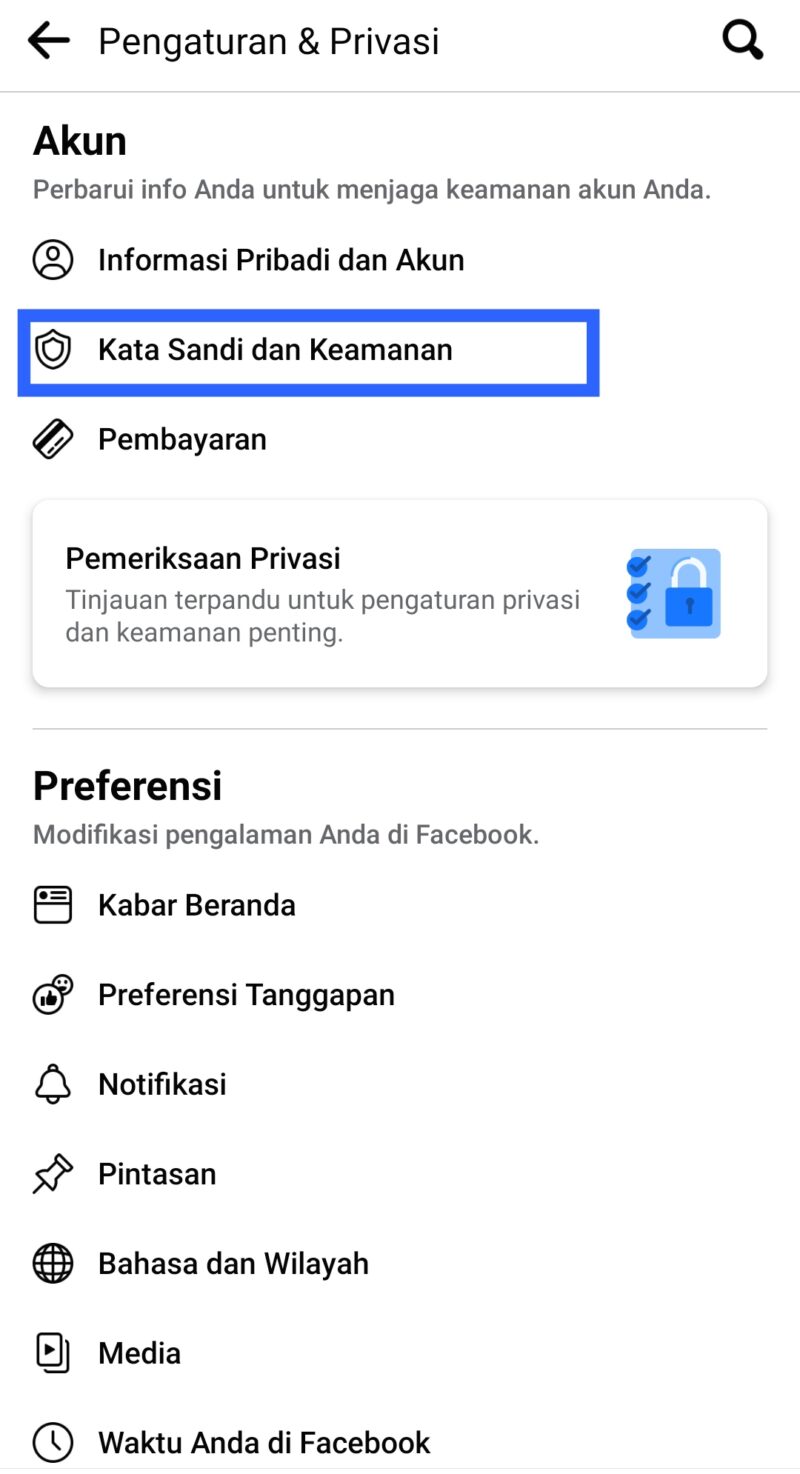
- Scroll ke bawah, pilih menu Login, klik Ubah Kata Sandi.
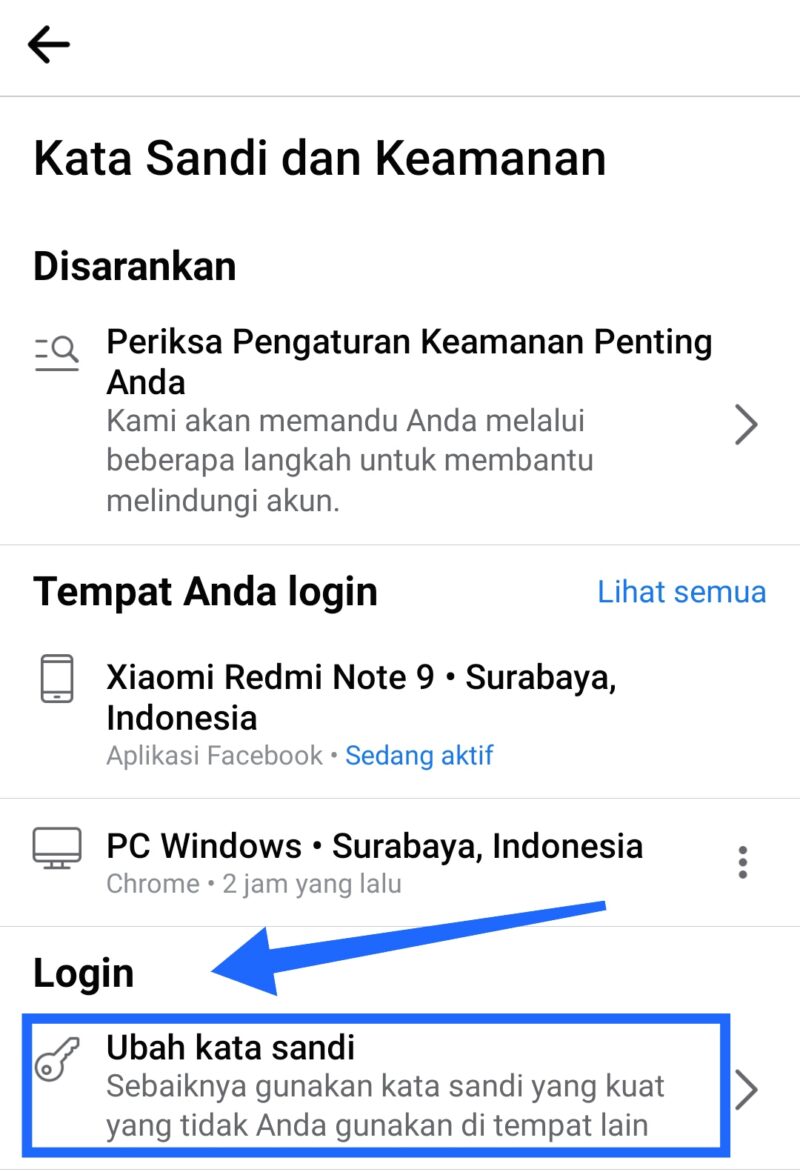
- Masukkan (1) kata sandi saat ini, (2) kata sandi baru dan ketik ulang (3) kata sandi baru.
- Pastikan sandi yang dimasukkan sudah benar, klik Update Kata Sandi.
...



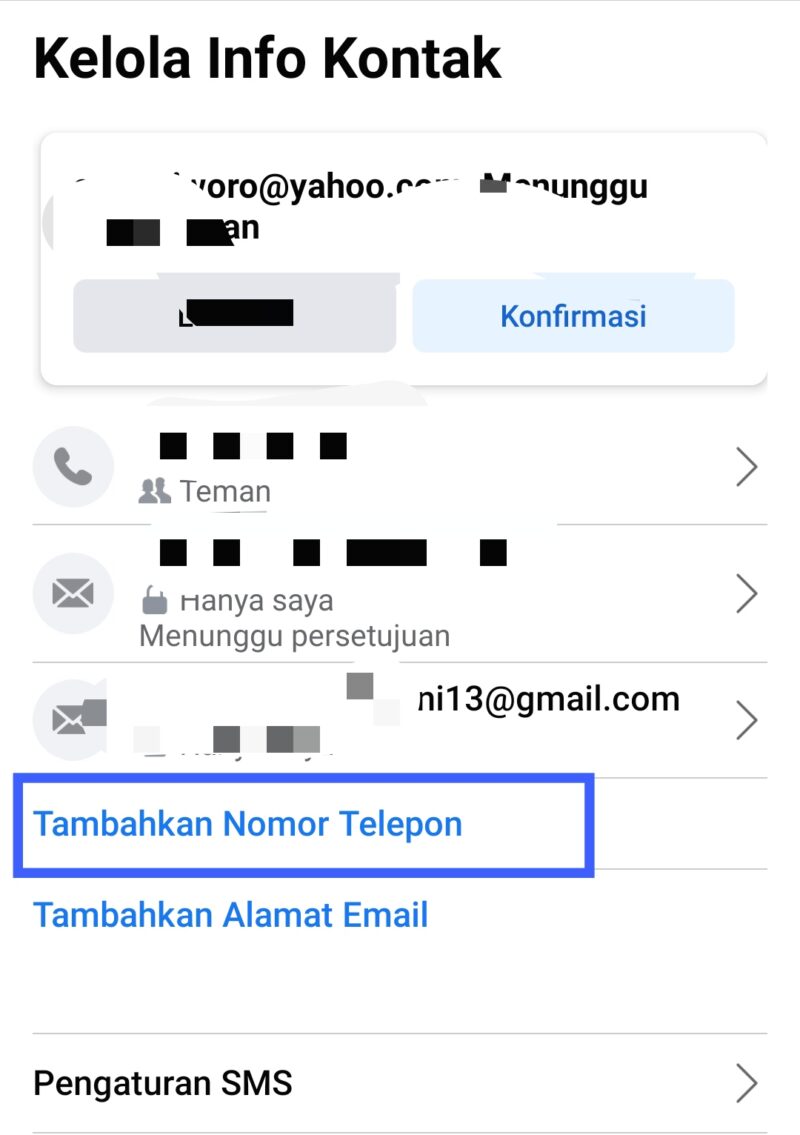
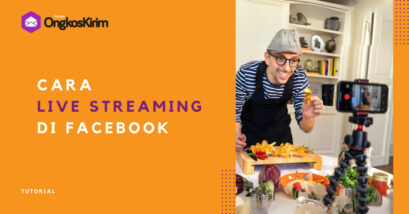
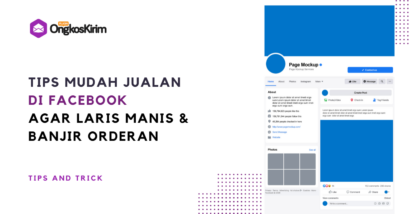
![Cara live tiktok yang menarik & banyak penonton [+syaratnya] 16 Cara live tiktok yang menarik & banyak penonton [+syaratnya]](https://pluginongkoskirim.com/wp-content/uploads/sites/3/2021/12/Cara-live-tiktok--409x214.png)